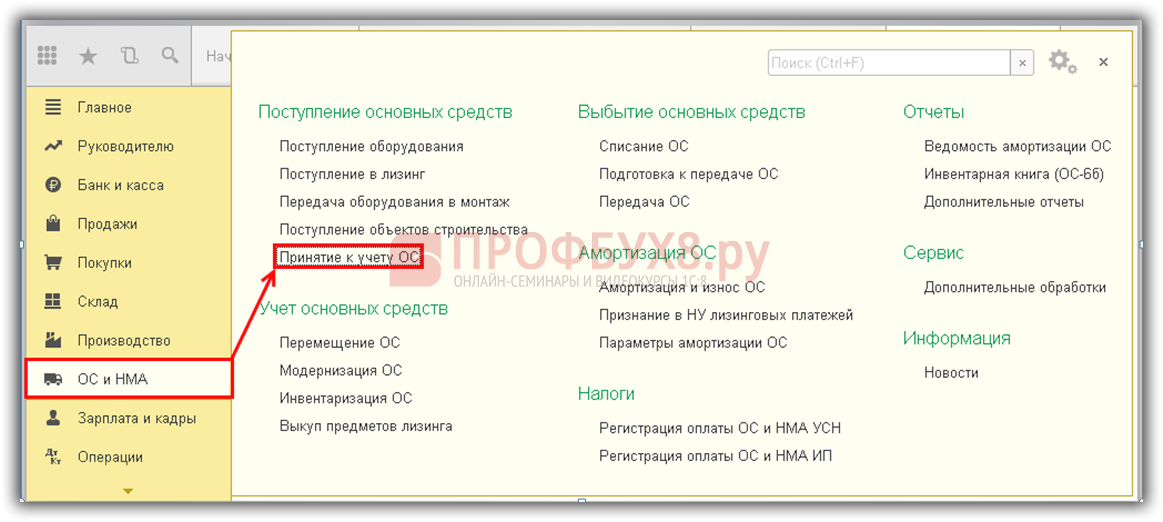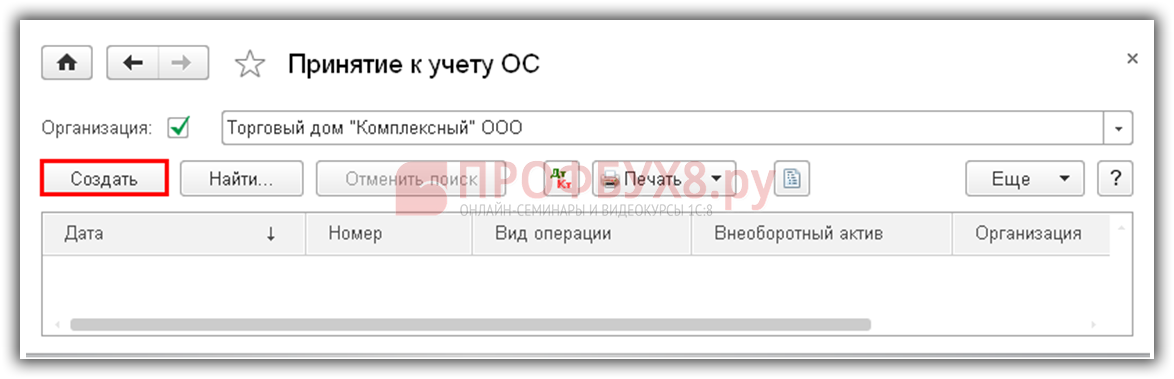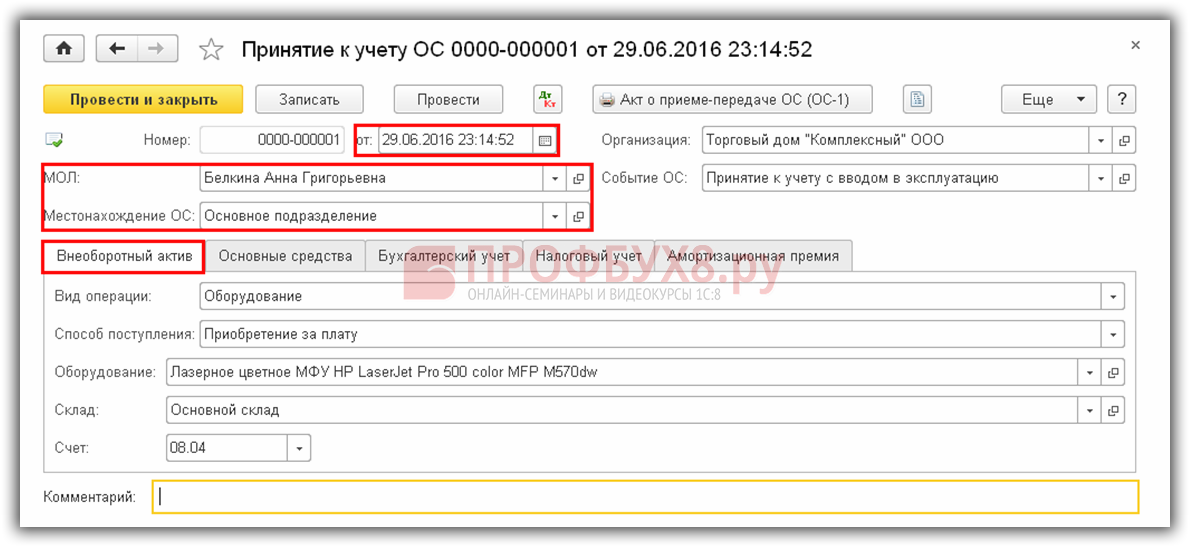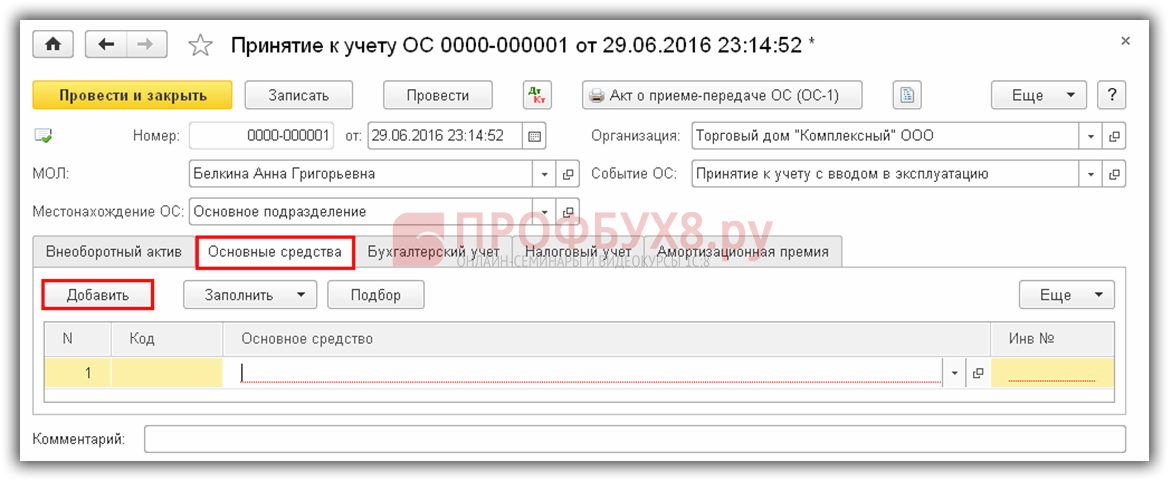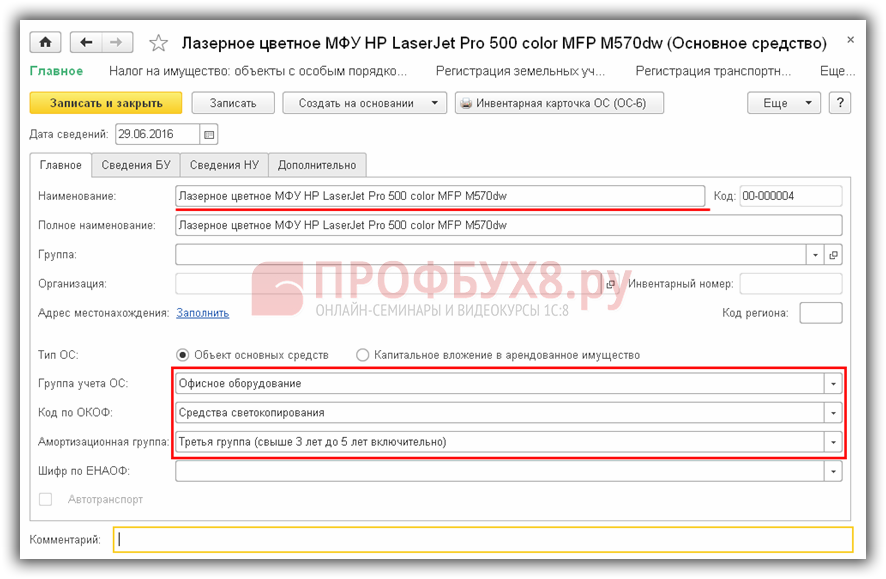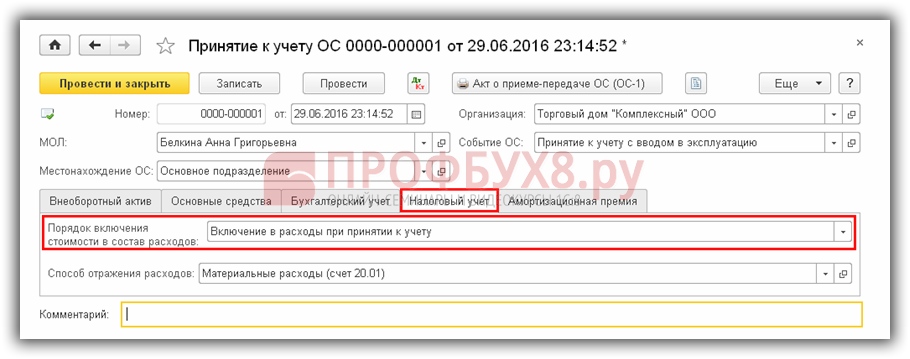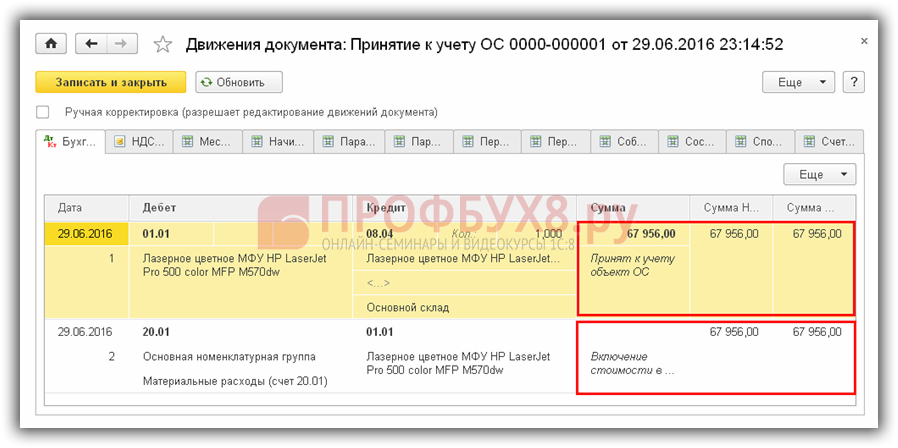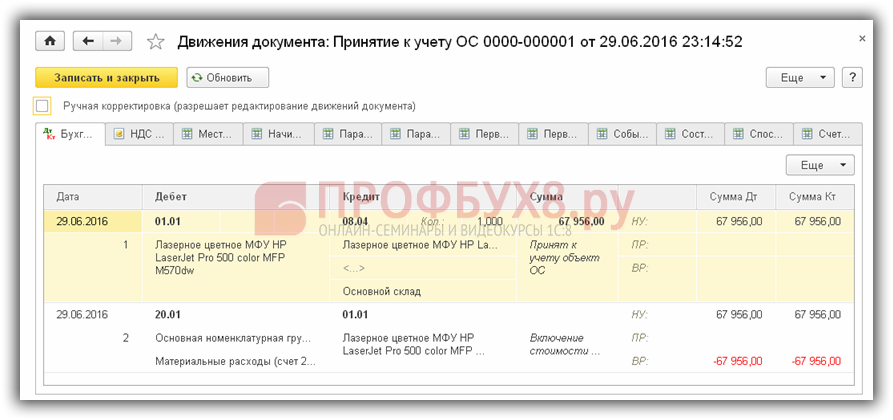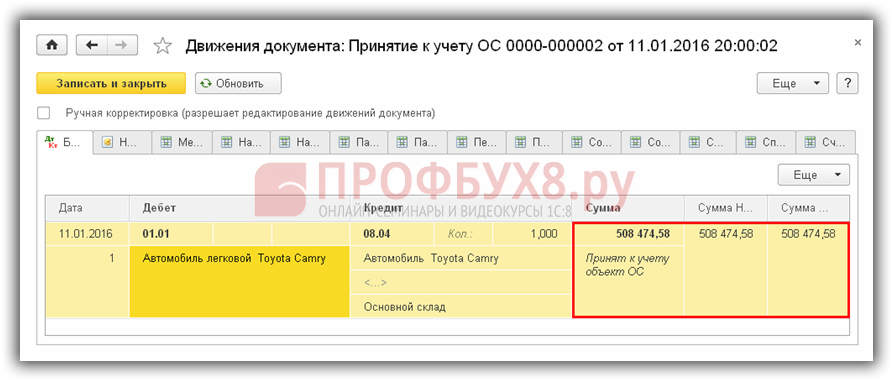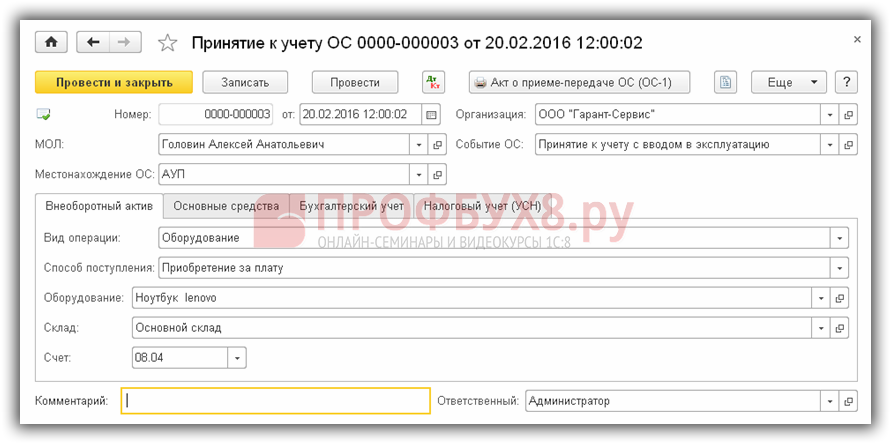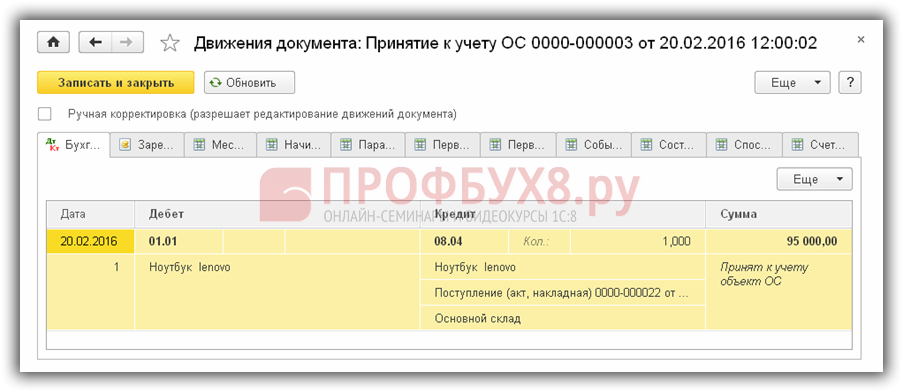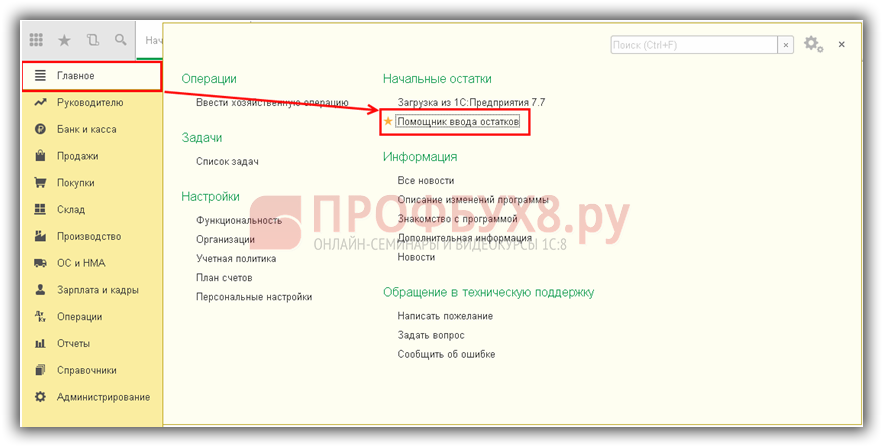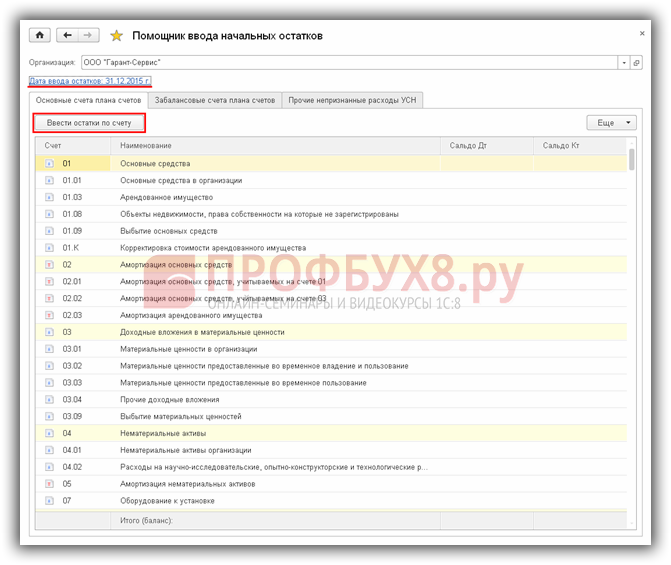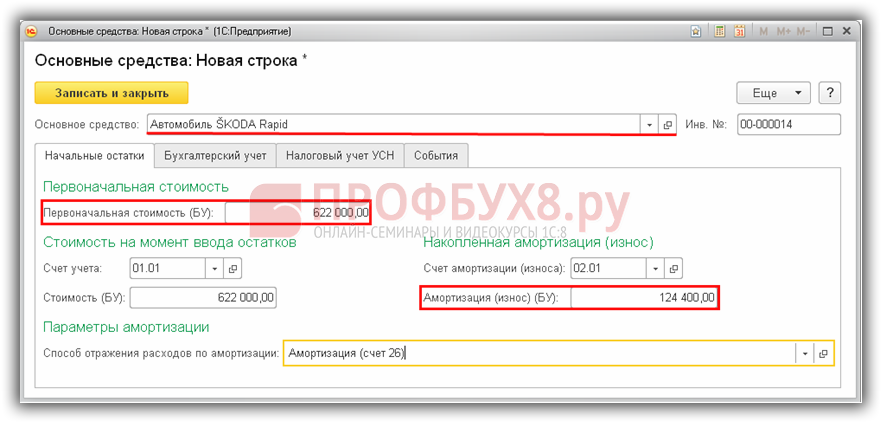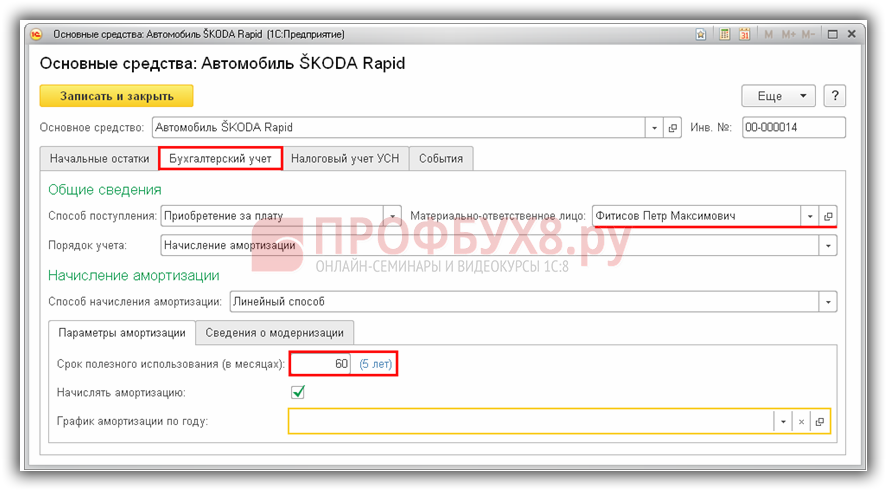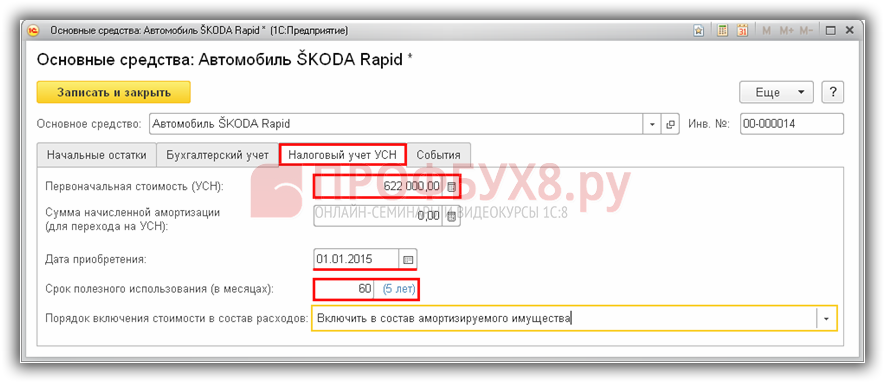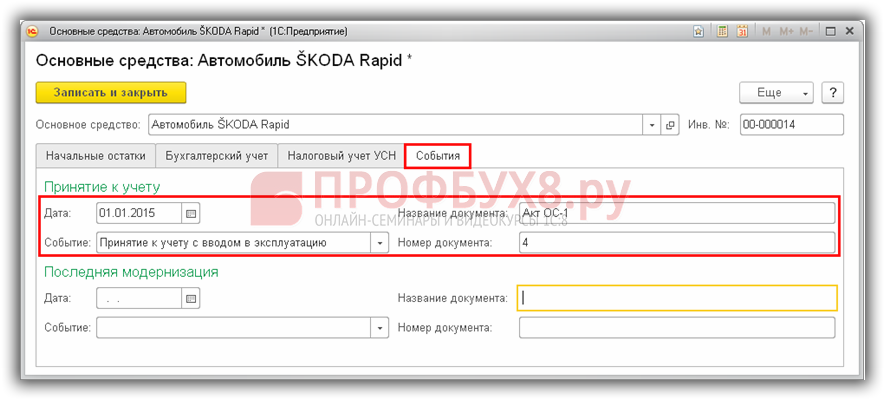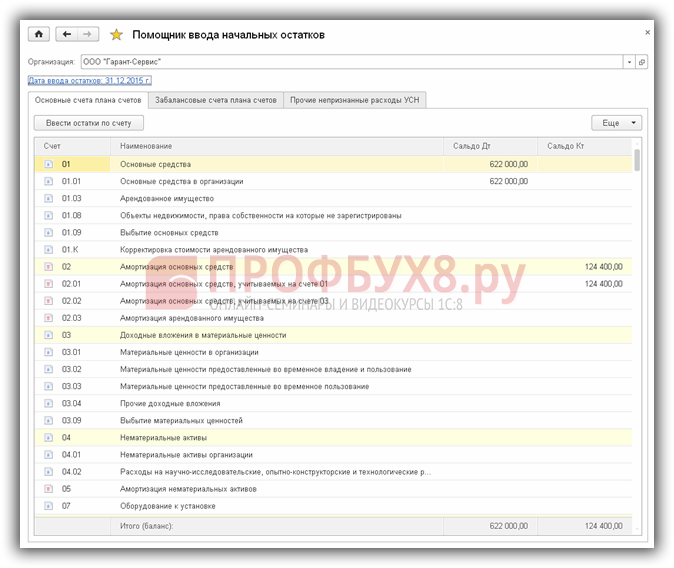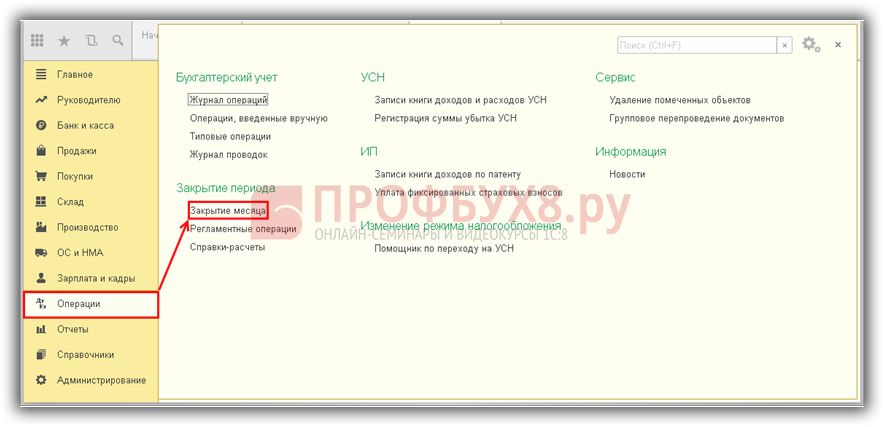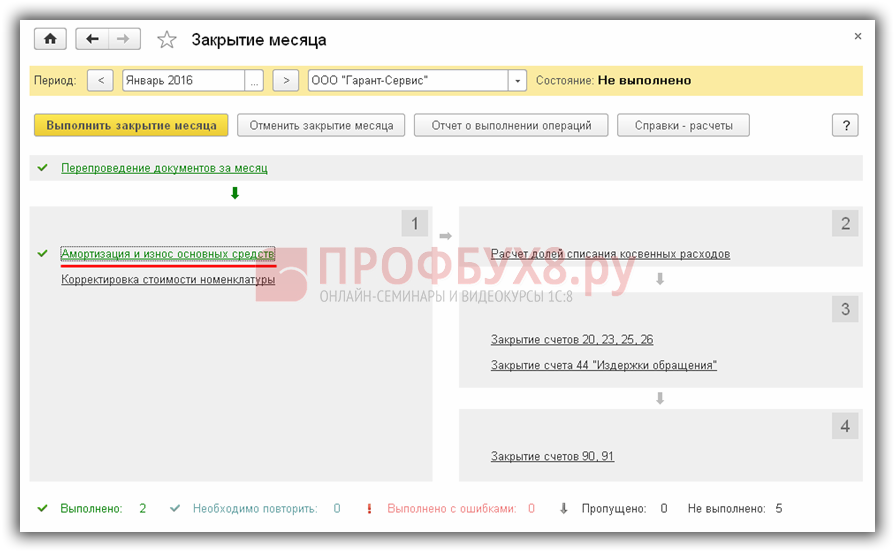Перед многими бухгалтерами стоит задача вести учет объектов основных средств (ОС) в базе 1С 8.3 в соответствии с положением по бухгалтерскому учету “Учет основных средств” (ПБУ 6/01). В данной статье мы рассмотрим пошаговую инструкцию как принять к учету основные средства в 1С 8.3 в организациях при ОСНО и УСН, стоимостью более 100 000 руб. и менее 100 000 руб.
Также рассмотрим еще очень важный момент: как правильно оприходовать основные средства в 1С 8.3 в случае, если ОС приобретено до начала ведения учета в информационной базе. Такое часто бывает на практике и многие теряются что делать. На примере покажем, как будут приниматься такие ОС с учетом первоначальной стоимости и начисленной амортизации в 1С 8.3.
Напомним, основное средство – это имущество, которые используются не для перепродажи в предпринимательской деятельности, со сроком полезного использования свыше двенадцати месяцев и стоимостью дороже 40 000 руб. для отражения в бух.учете и стоимостью свыше 100 000 руб. для налогового учета.
Подробнее смотрите в онлайн-курсе: «Бухгалтерский и налоговый учет в 1С:Бухгалтерия 8 ред. 3 от А до Я»
Содержание
Принятие к учету основного средства до 100 000 руб.
Рассмотрим первый пример, где примем к учету объект ОС стоимостью менее 100 000 руб. предприятием на общей системе налогообложения (ОСНО).
Допустим, организация Торговый дом “Комплексный” приобрела лазерное цветное МФУ HP LaserJet Pro 500 color MFP M570dw за 67 956 руб. Перед нами стоит задача принять к учету данное ОС в базе 1С 8.3.
Для начала сформируем документ Принятие к учету ОС: в меню ОС и НМА открываем раздел Принятие к учету ОС:
Нажимаем кнопку Создать:
Заполняем дату принятия к учету ОС; выбираем материально – ответвленное лицо (МОЛ) и местонахождение имущества.
В разделе Внеоборотные активы фиксируем способ поступления ОС, выбираем МФУ из номенклатурной группы, указываем склад хранения:
Переходим к закладке Основные средства, нажимаем кнопку Добавить:
Выбираем нужный объект ОС. Если в номенклатурном списке нет необходимого ОС, то создаем новое. Заполняем наименование, группу учета ОС, выбрав код ОКОФ. Амортизационная группа в 1С 8.3 заполнится автоматически:
Переходим к закладке Бухгалтерский учет: вносим счет, где будут учитываться ОС и порядок учета. ОС имеет стоимость больше 40 000 руб., поэтому необходимо в бух.учете начислить амортизацию. Устанавливаем галочку в поле Начислять амортизацию и указываем счет начисления. Пусть для данного предприятия расходы амортизации ОС относятся на счет 20.01 – основное производство линейным способом в течение 5 лет:
Для налогового учета имущество стоимостью 100 000 руб. и меньше, приобретенное после 01.01.2016г., учитывается в составе ОС и не признается амортизируемым. Расходы на покупку такого имущества учитывают сразу в составе материальных расходов.
На закладке Налоговый учет в строчке Порядок включения стоимости в состав расходов выбираем Включение в расходы при принятии к учету:
Проводим документ и анализируем его движение по кнопке Дт/Кт. В нашем случае на предприятии не применяется ПБУ 18/02 «Учет расчетов по налогу на прибыль организации». Поэтому проводки будут иметь следующий вид:
- В бух.учете принятие к учету ОС – Дт 01.01/Кт 08.04;
- В налоговом учете еще и включение в состав расходов – Дт 20.01/Кт 01.01:
Если организация применяет ПБУ 18/02, то постоянные разницы в размере стоимости объекта, принимаемого к учету, отразятся в проводках налогового учета с минусом. Так, проводками Дт 20.01/Кт 01.01 отражается снимаемая с налогового учета стоимость ОС не признанного амортизируемым:
Каким образом необходимо устанавливать параметры амортизации для бухгалтерского и налогового учета в 1С 8.2 (8.3) при ОСНО, когда амортизация по налоговому учету начисляется по положениям главы 25 НК РФ смотрите в нашем видео уроке:
Как оприходовать основные средства стоимостью более 100 000 руб.
Рассмотрим второй пример.
Допустим, организация Торговый дом “Комплексный” при ОСНО принимает к учету Автомобиль легковой Toyota Camry за 600 000 руб., НДС 18%.
Заполняем документ Принятие к учету ОС аналогично рассмотренному первому примеру:
На закладке Налоговый учет, в строчке Порядок включения в состав расходов выбираем Начисление амортизации. Проставляем флажок Начислять амортизацию и указываем срок полезного использования ОС – 84 месяца:
Проводим документ и анализируем его движение по кнопке Дт/Кт. В бух.учете и налоговом учете проводки будут иметь следующий вид: принятие учету ОС – Дт 01.01/Кт 08.04 на сумму за вычетом НДС – 508 474, 58 руб.:
Принятие к учету ОС при УСН
Для упрощенной системы налогообложения (УСН) используется особый учет основных средств (ОС) и документ Принятие к учету ОС заполняется иначе.
При применении УСН амортизация ОС для налогообложения не начисляется, а расходы в течение двенадцати месяцев принимаются в особом порядке. Чтобы расходы были приняты нужно, чтобы задолженность перед поставщиком была погашена.
Расходы можно начать списывать с последнего числа квартала (31 марта, 30 июня, 30 сентября, 31 декабря), в котором ОС было введено в эксплуатацию. В конце года приобретённое ОС должно быть полностью списано.
Например, если объект ОС введен в 1С в эксплуатацию:
- В первом квартале, то расходы признаются по одной четвертой ежеквартально;
- Если во втором, то по одной третьей в течение трех кварталов;
- Если в третьем квартале, то по половине суммы в течение двух кварталов;
- Если в четвертом квартале, то вся сумма признается единовременно.
Если ОС не было оплачено полностью, то оплаченная доля будет учитываться пропорциональными долями в течение оставшихся отчетных периодов года после даты оплаты.
Рассмотрим третий случай.
Допустим, организация ООО “Гарант-Сервис” на УСН (доходы минус расходы) принимает к учету Ноутбук lenovo стоимостью 95 000 руб.
Заполняем Принятие к учету ОС аналогично рассмотренному первому примеру:
После заполнения разделов Основные средства и Бухгалтерский учет, переходим к Налоговому учету (УСН). Указываем стоимость объекта ОС, дату его приобретения и срок полезного использования. Порядок включения стоимости в состав расходов – Включить в состав расходов. В подразделе Оплата прописываем сумму и дату оплаты, принимаемого к учету ОС:
Проводим документ и анализируем его движение по кнопке Дт/Кт. В бух.учете проводки будут сформированы: принятие учету ОС – Дт 01.01/Кт 08.04:
Стоить помнить, что применять УСН могут только те ИП или организации, у кого остаточная стоимость амортизируемых ОС не превышает ста миллионов рублей.
Подробнее как избежать ошибки при определении расходов по приобретению ОС по налоговому учету при применении УСН объект “доходы минус расходы” в 1С 8.2 (8.3) смотрите в нашем видео:
Ввод остатков основных средств в 1С на примере автомобиля
Рассмотрим еще один случай. Зачастую ввод в эксплуатацию объекта ОС происходит раньше, чем предприятие начинает использовать для учета какие-либо программные продукты.
Допустим, ООО «Гарант-Сервис» 01.01.2015г. приобрело и ввело в эксплуатацию автомобиль ŠKODA Rapid стоимостью 622 000 руб. Для начала работы с базой 1С Бухгалтерия предприятия 8.3 на 31.12.2015г. предприятию необходимо ввести начальные остатки ОС.
Используем Помощник ввода остатков:
Устанавливаем дату ввода остатков: 31.12.2015г. и нажимаем кнопку Ввести остатки по счету, выбрав счет 01 Основные средства:
Нажимаем кнопку Добавить. Создаем объект ОС – автомобиль ŠKODA Rapid. Заполняем наименование, группу учета ОС – Транспортное средство. Выбираем код ОКОФ, при этом амортизационная группа в 1С 8.3 заполняется автоматически.
На закладке Начальные остатки указываем первоначальную стоимость автомобиля – 622 000 руб. и Накопленную амортизацию – сумму начисленной амортизации с момента ввода в эксплуатацию автомобиля – 124 400 руб.
Для данного предприятия расходы амортизации ОС относятся на счет 26 Общехозяйственные расходы:
На закладке Бухгалтерский учет заполняем МОЛ, срок полезного использования ОС – 60 месяцев и ставим галочку – Начислять амортизацию:
Следующая закладка Налоговый учет. Заполняем: первоначальную стоимость автомобиля, дату его приобретения 01.01.2015г. и срок полезного использования – 60 месяцев:
На закладке События заполняем дату принятия учету автомобиля ŠKODA Rapid с вводом в эксплуатацию, а также название и номер документа подтверждающего операцию:
Кликаем по кнопке Записать и закрыть. Теперь в помощнике ввода начальных остатков появилось сальдо:
- Дт на счете 01.01– 622 000 руб.;
- Кт на счете 02.01 – 124 400 руб.:
Рассчитаем сумму амортизации за январь 2016г. по автомобилю ŠKODA Rapid, через Закрытие месяца. Для этого в 1С 8.3 в меню Операции открываем раздел Закрытие месяца:
В поле Период указываем месяц начисления амортизации – Январь. Препроводим документы за месяц и выполняем операцию Амортизация и износ ОС:
Формируем Справку-расчет амортизации: кликнув по строчке Амортизация и износ ОС – Амортизация. По данным справки видно, что автомобиль ŠKODA Rapid введен в эксплуатацию 01.01.2015г. и срок его полезного использования еще 49 месяцев, остаточная стоимость объекта ОС 497 600,00 руб., сумма амортизации 10 366,67 руб.:
Не стоит забывать, что информация о наличии, движении и износе ОС является основным источником данных для оценки и анализа производственного потенциала предприятия.
Какие неточности может допускать бухгалтер при вводе остатков по ОС в 1С 8.2 (8.3) смотрите в следующем видео:
См. также:
- Учет основных средств в 1С 8.3 Бухгалтерия пошагово
- Инвентарная карточка ОС-6 в 1С 8.3: где найти, как создать и распечатать
- Продажа ОС в 1С 8.3 – пошаговая инструкция
- Разделение основного средства на несколько объектов в 1С 8.3
- Модернизация ОС в 1С 8.3 – пошаговая инструкция
- Амортизация основных средств в 1С 8.3
- Как в 1С 8.3 собрать основное средство из комплектующих
- Инвентаризация основных средств в 1С 8.3
- Поступление дополнительных расходов в 1С 8.3 Бухгалтерия
Поставьте вашу оценку этой статье: